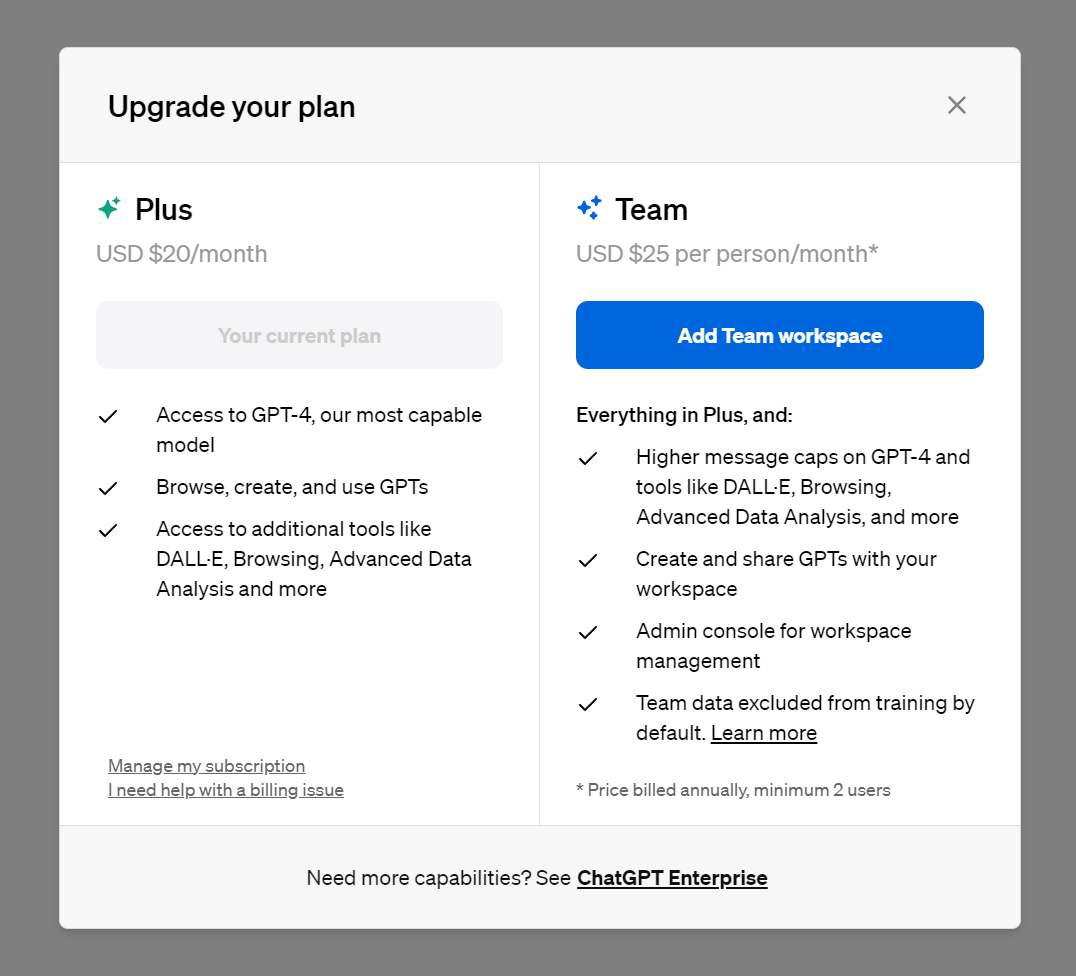使用 WildCard 开通 GPT4 (Use WildCard to Subscribe GPT4)
前情提要
今天逛知乎时,突然看到有个文章,说有两种方法可以开通 GPT4。
- 使用 Apple App Store 可以开通 GPT4,但是新用户没法开通,因为不开放这个入口了。
- 使用 WildCard 可以开通 GPT4。
抱着试一试的心态,尝试了下 WildCard,真的开通成功了。
如何开通
注意:开卡需要支付一定的费用,并且需要支付一定的手续费,请一定考虑清楚。
接下来简单介绍一下使用 WildCard 开通 GPT4 的过程。
先来到 WildCard 的官网 ( https://bewildcard.com/i/PENG244 )。
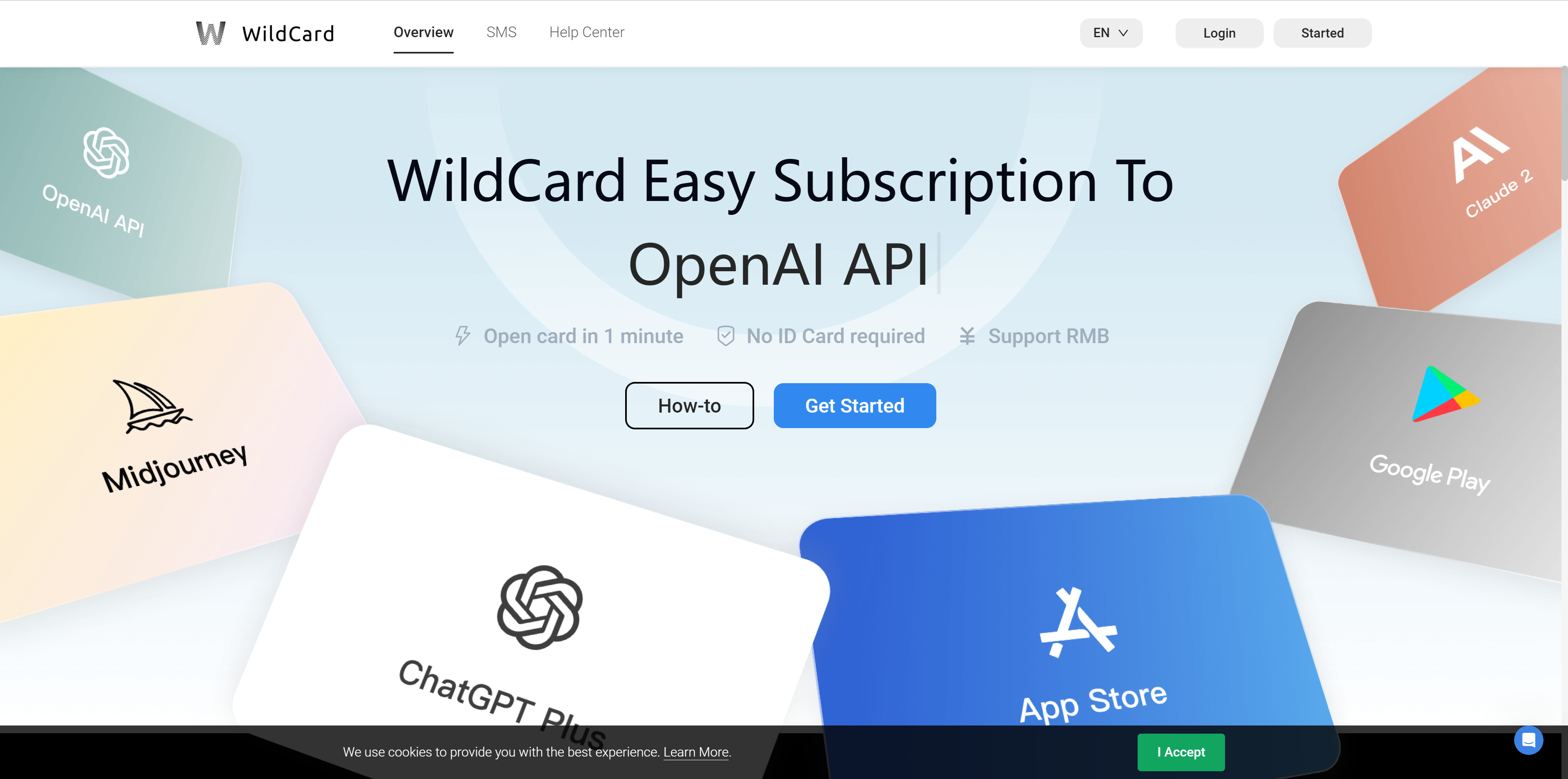
点击 Started 按钮。
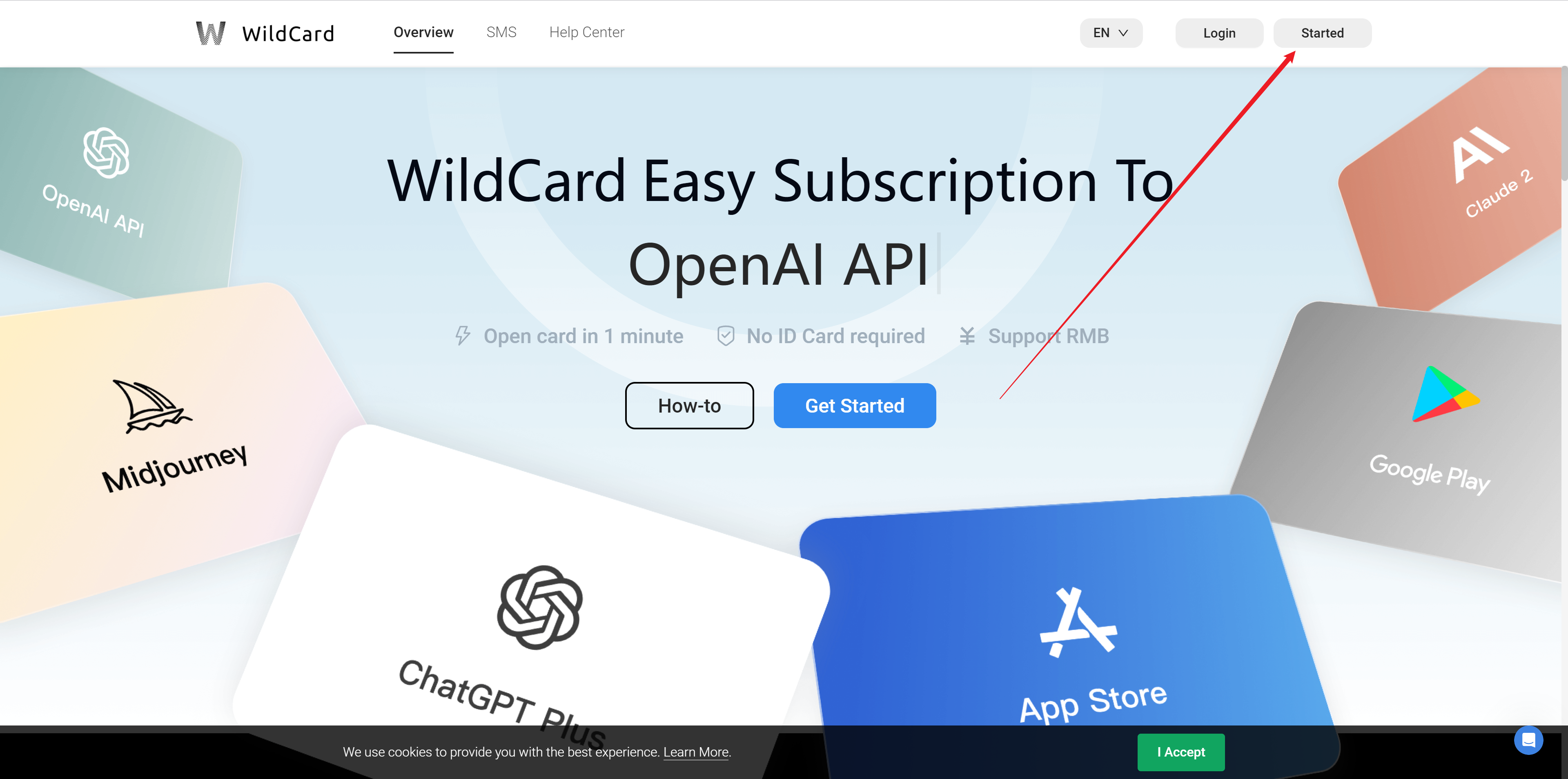
来到开卡页面,点击 I understand, open card now 按钮。
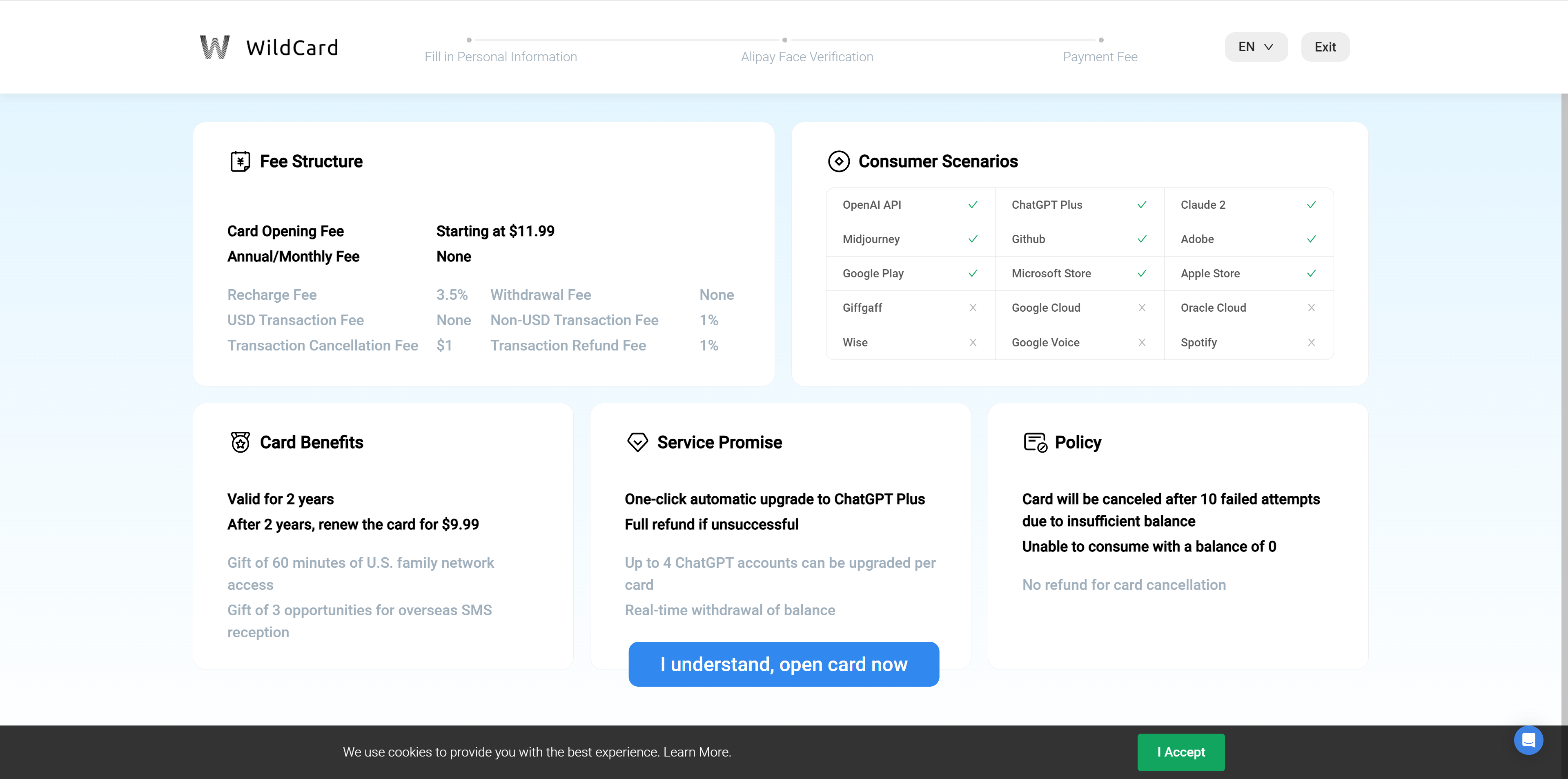
来到手机号注册页面,这里的邀请码(Invitation Code)可以写我的这个(PENG244),感谢。注册完之后还需要使用支付宝进行人脸识别,设置登录密码、支付密码,最后支付开卡费用。
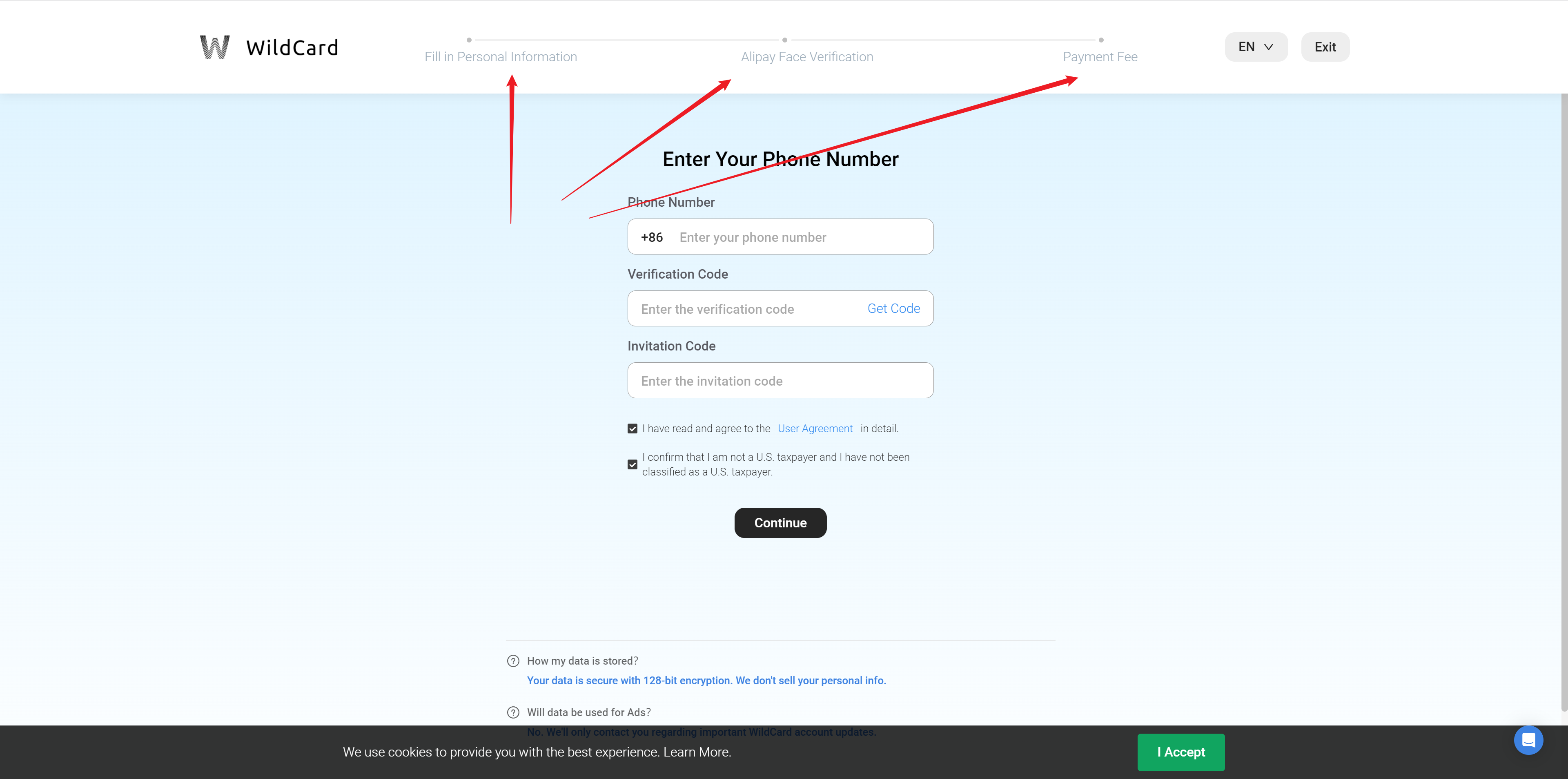
如果已经注册完,并且开好卡了,按照以下图中步骤来到升级 GPT4 的页面。
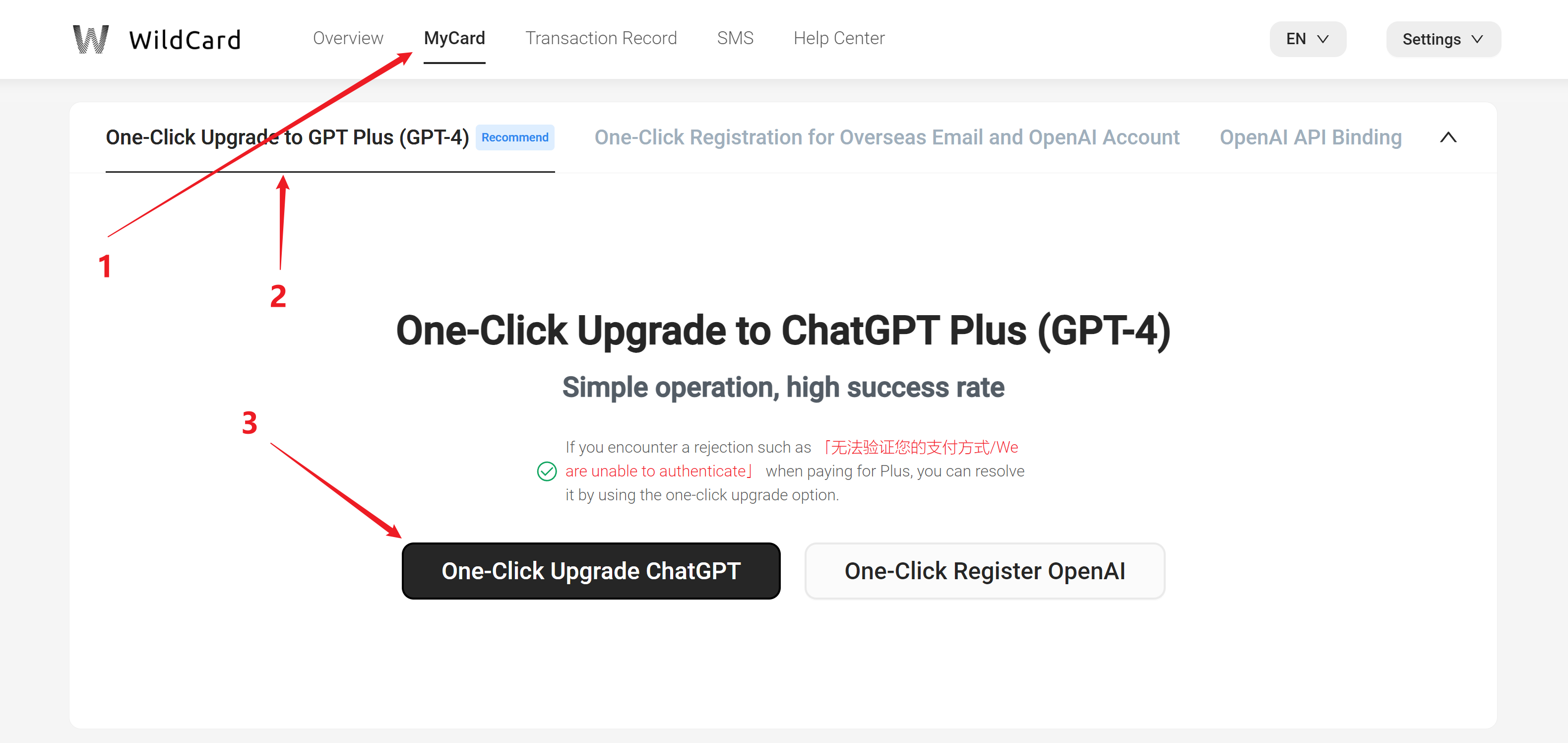
注意看提示信息,最好别使用微软邮箱,风险高,很容易被封号,封号了钱是不给退的。如果邮箱符合要求则点击 My email account meets the requirements 按钮。
否则,要么使用一个符合要求的邮箱去注册新的 openai 账号;要么点击 Recommended Overseas Email Registration 按钮,然后使用 WildCard 推荐的海外邮箱去一键注册并开通 ChatGPT4。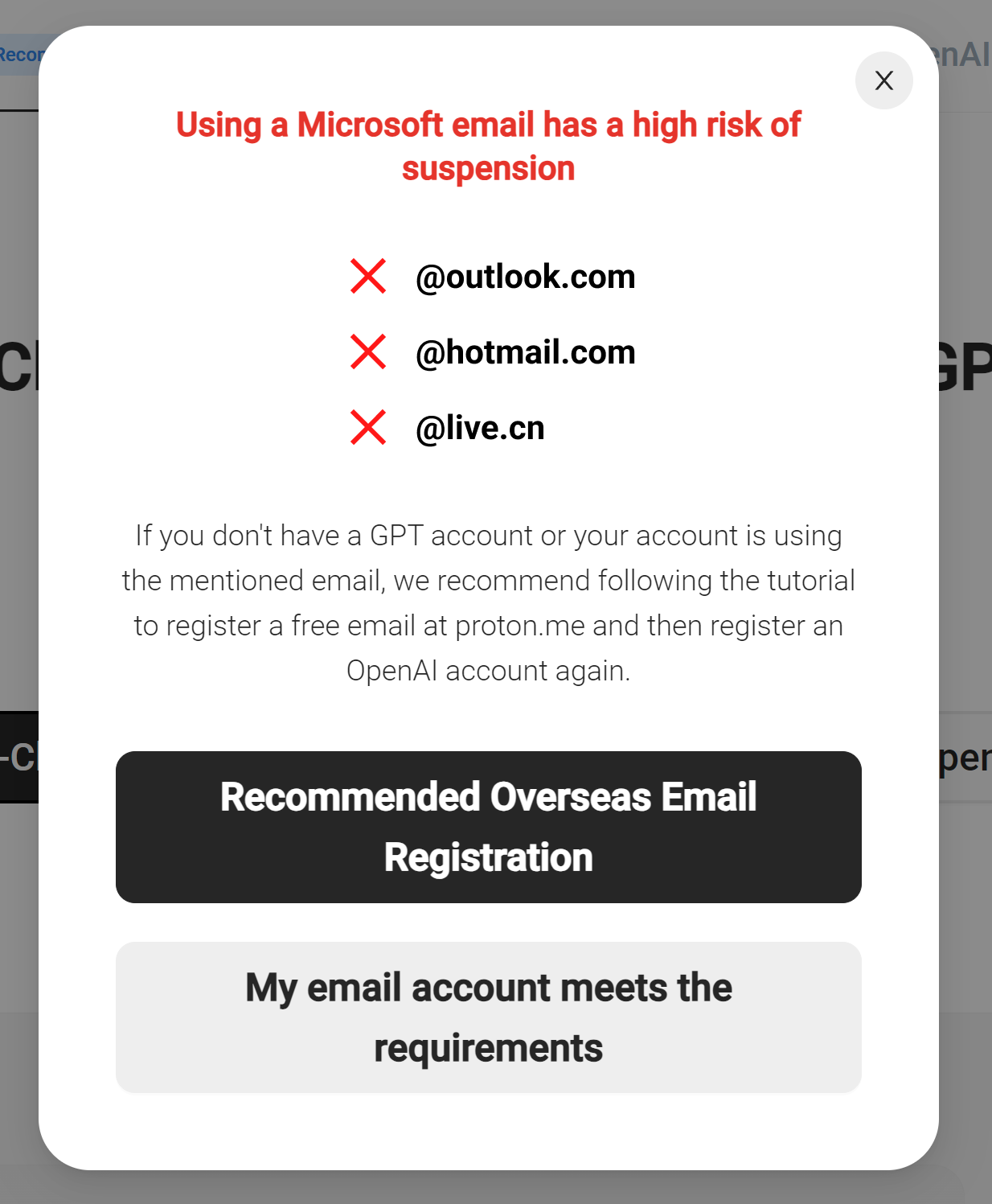
先充值至少 20 美元到 WildCard 账户(注意,这里的充值也是要收手续费的),按照下图中的步骤,点击 ChatGPT 中的 Upgrade 按钮,选择 Upgrade Plan。
来到付款页面后,将付款页面的链接全选复制,并粘贴到 WildCard 的 Confirm 按钮上方的输入框中。顺利的话,等个 3-5 分钟,GPT4 就开通成功了,如果开通失败的话,钱是不会花掉,换个新的 openai 账号再试试,祝君成功。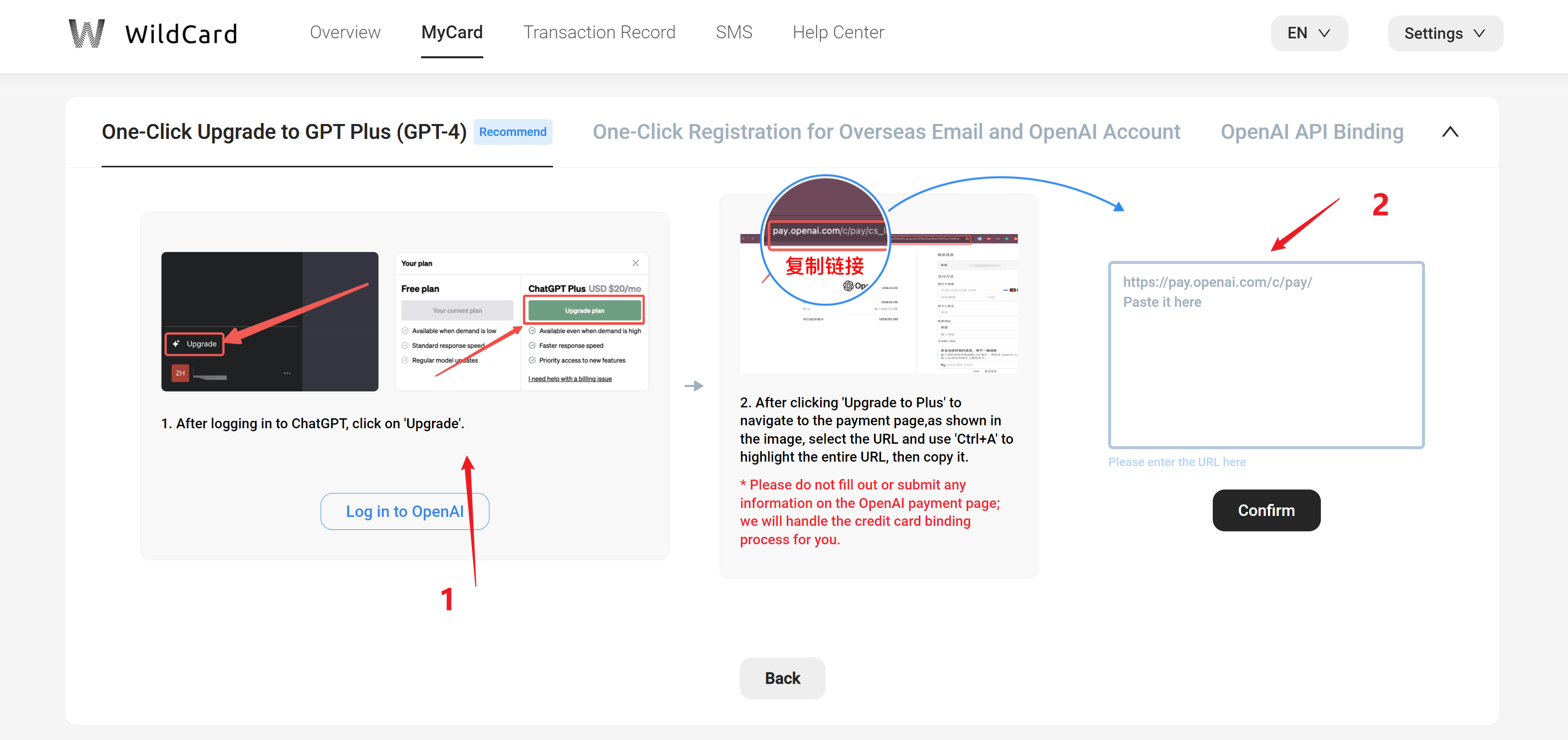
最后给大家看看我的 openai 账号。